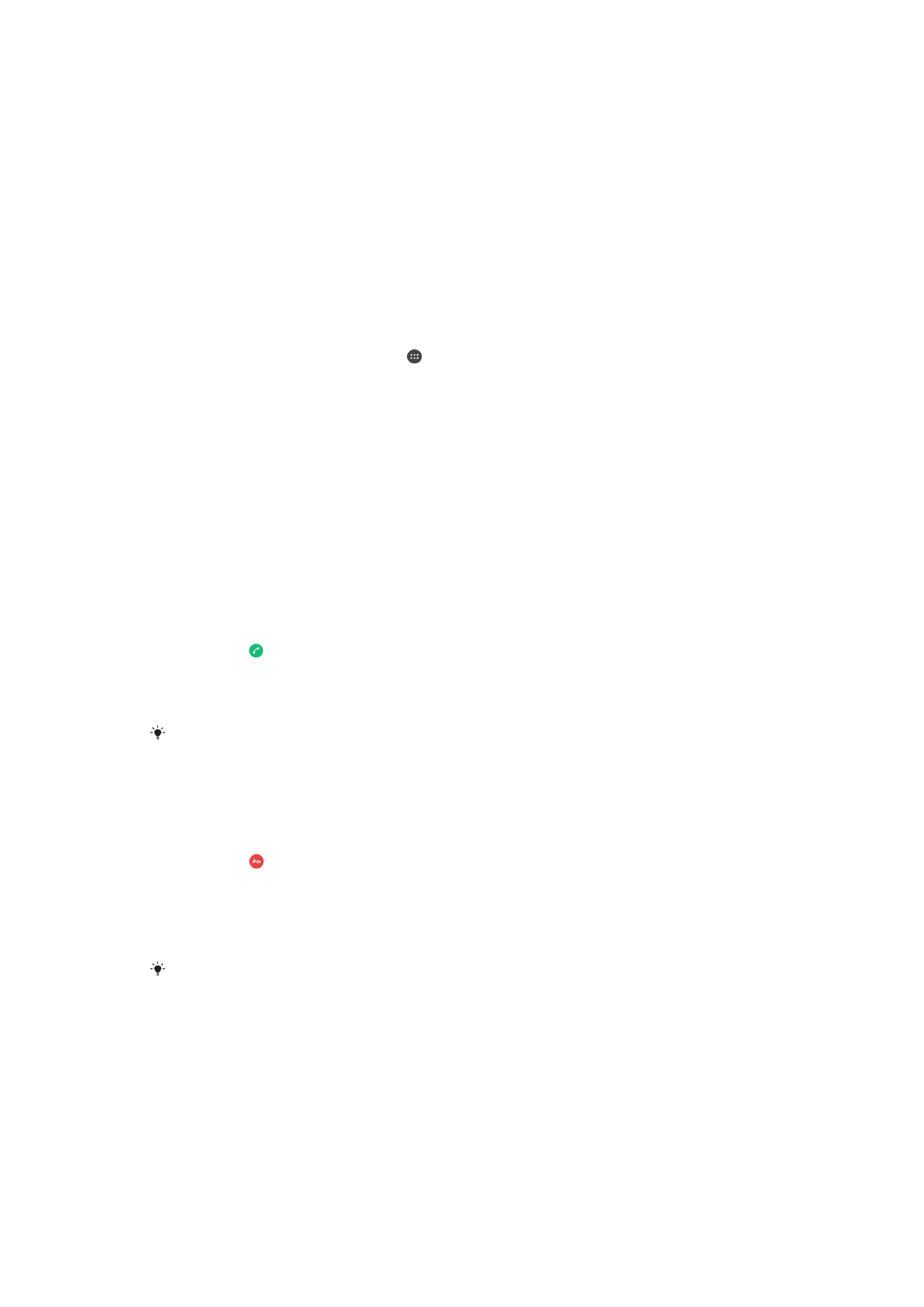
Pagtanggap ng mga tawag
Kung makakatanggap ka ng papasok na tawag kapag nasa sleep mode ang device o
naka-lock ang screen, magbubukas ang application ng telepono sa fullscreen na format.
Kung makakatanggap ka ng papasok na tawag kapag aktibo ang screen, ipapakita ang
papasok na tawag bilang isang heads-up na notification, ibig sabihin, nasa isang naka-
minimize na window na nagpo-float sa ibabaw ng anumang screen na nakabukas.
Kapag may dumating na ganoong notification, maaari mong piliing sagutin ang tawag at
buksan ang screen ng application na telepono, o maaari mong tanggihan ang tawag at
manatili sa kasalukuyang screen.
Upang sumagot ng papasok na tawag kapag hindi aktibo ang screen
•
I-drag ang pakanan.
Upang sagutin ang isang papasok na tawag kapag aktibo ang screen
•
Sa heads-up na notification na lalabas sa itaas ng screen, tapikin ang
SAGUTIN.
Sa halip na sagutin ang tawag, maaari kang pumunta sa screen ng pangunahing application
ng telepono sa pamamagitan ng pagtapik sa itaas na bahagi ng window ng heads-up na
notification. Gamit ang paraang ito, makakakuha ka ng higit pang mga opsyon upang
pamahalaan ang tawag. Halimbawa, maaari kang magpasyang tanggihan ang tawag gamit
ang isang mensahe o i-forward ang tawag sa answering machine.
Upang tanggihan ang isang papasok na tawag kapag hindi aktibo ang screen
•
I-drag ang patungo sa kanan.
Para tanggihan ang isang papasok na tawag kapag aktibo ang screen
•
Kapag may tumatawag, sa heads-up na pagpapaalam na lalabas sa itaas ng
screen, tapikin ang
TANGGIHAN.
Sa halip na tanggihan ang tawag, maaari kang pumunta sa screen ng pangunahing
application ng telepono sa pamamagitan ng pagtapik window ng heads-up na pagpapaalam.
Sa paraang ito, makakakuha ka ng higit pang mga opsyon para pamahalaan ang tawag.
Halimbawa, maaari mong pagpasyahang tanggihan ang tawag sa pamamagitan ng isang
mensahe o i-forward ang tawag sa answering machine.
Upang i-mute ang ringtone para sa isang papasok na tawag
•
Kapag natanggap mo ang tawag, pindutin ang volume key.
Paggamit sa answering machine
Maaari mong gamitin ang application na answering machine sa iyong device upang
sumagot ng mga tawag kapag abala ka o may hindi ka nasagot na tawag. Maaari mong
83
Ito ay isang internet na bersyon ng lathalang Internet. © Ilimbag lang para sa personal na gamit.
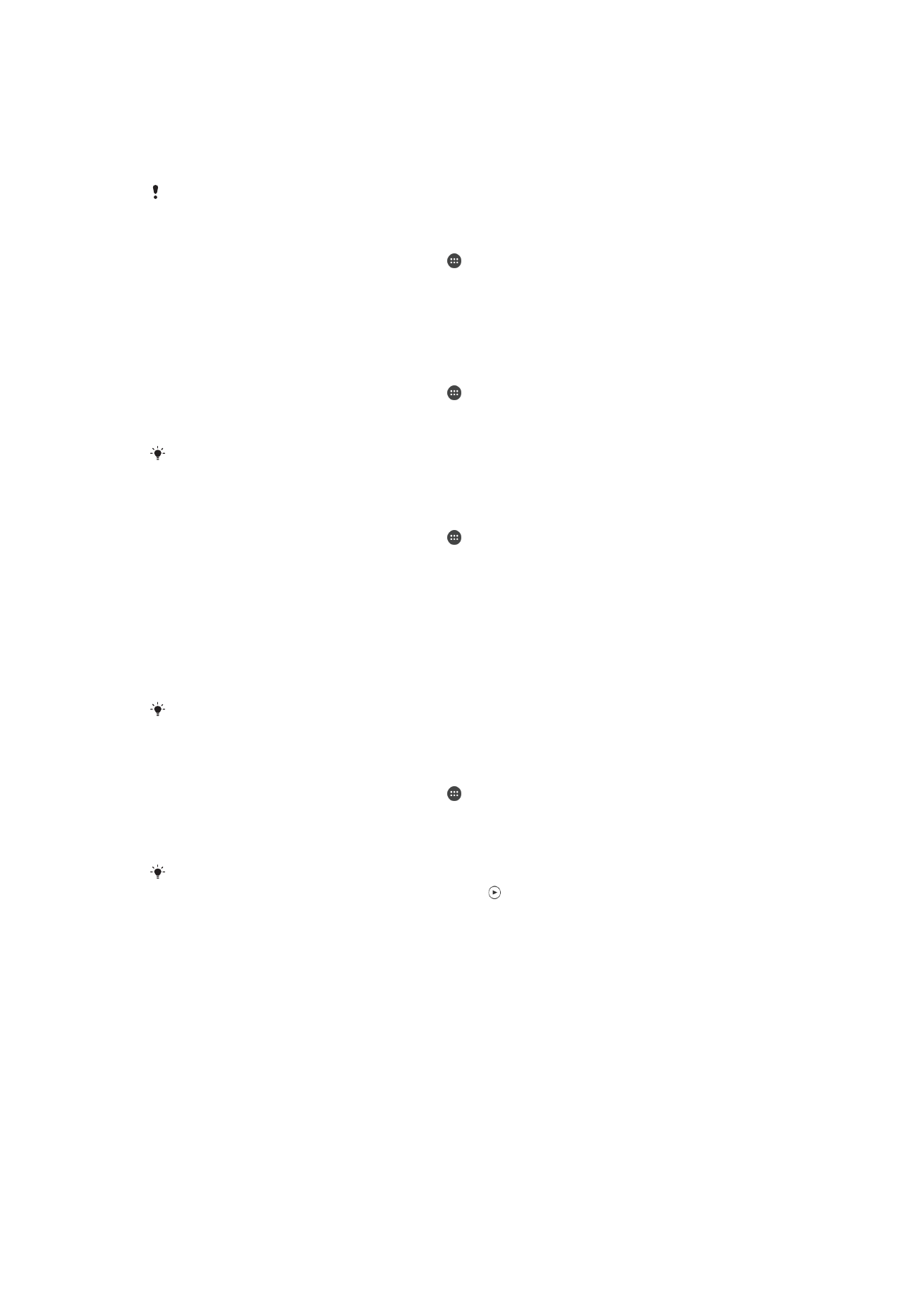
paganahin ang function ng awtomatikong pagsagot at tukuyin kung ilang segundo
maghihintay bago awtomatikong masagot ang mga tawag. Maaari ka ring manu-
manong magruta ng mga tawag sa answering machine kapag masyado kang abala
upang sagutin ang mga ito. At direkta mong maa-access sa iyong device ang mga
mensaheng iniwan sa iyong answering machine.
Bago gamitin ang answering machine, dapat kang magrekord ng mensahe ng pagbati.
Upang magrekord ng mensahe ng pagbati para sa answering machine
1
Mula sa iyong Home screen, tapikin ang .
2
Hanapin at tapikin ang
Mga Setting > Tawag > Xperia™ Answering Machine >
Mga Pagbati.
3
Tapikin ang
Mag-record ng bagong pagbati at sundin ang mga tagubilin sa
screen.
Upang paganahin ang awtomatikong pagsagot
1
Mula sa iyong Home screen, tapikin ang .
2
Hanapin at tapikin ang
Mga Setting > Tawag > Xperia™ Answering Machine.
3
I-drag pakanan ang slider sa tabi ng
Answering Machine.
Kung hindi ka magse-set ng agwat ng panahon para sa awtomatikong pagsagot ng mga
tawag, gagamitin ang default na halaga.
Upang mag-set ng agwat ng panahon para sa awtomatikong pagsagot
1
Mula sa iyong Home screen, tapikin ang .
2
Hanapin at tapikin ang
Mga Setting > Tawag > Xperia™ Answering Machine.
3
Tapikin ang
Sagutin pagkatapos ng.
4
I-adjust ang oras sa pamamagitan ng pag-scroll pataas at pababa.
5
Tapikin ang
Tapos na.
Para magpasa ng papasok na tawag sa answering machine.
•
Kapag may pumasok na tawag, tapikin ang
MGA OPSYON SA PAGTUGON,
pagkatapos ay piliin ang
Tanggi gamit Answering Machine.
Kapag may pumasok na tawag, maaari mo ring hintaying lumipas ang preset na time delay
para awtomatikong kunin ng answering machine ang tawag.
Upang pakinggan ang mga mensahe sa answering machine
1
Mula sa iyong Home screen, tapikin ang .
2
Hanapin at tapikin ang
Mga Setting > Tawag > Xperia™ Answering Machine >
Mga Mensahe.
3
Piliin ang voice message na gusto mong pakinggan.
Magagawa mo ring pakinggan ang mga mensahe sa answering machine nang direkta mula sa
talaan ng tawag sa pamamagitan ng pagtapik sa .
Pagtanggi sa isang tawag gamit ang isang text message
Maaari mong tanggihan ang isang tawag gamit ang isang text message. Kapag
tinanggihan mo ang isang tawag gamit ang naturang mensahe, awtomatikong ipapadala
ang mensahe sa tumatawag at iiimbak sa pag-uusap sa contact sa Pagmemensahe.
Makakapili ka sa ilang paunang tinukoy na mensaheng available sa iyong device, o
maaari kang gumawa ng bagong mensahe. Maaari ka ring gumawa ng sarili mong mga
naka-personalize na mensahe sa pamamagitan ng pag-edit sa mga paunang tinukoy na
mensahe.
84
Ito ay isang internet na bersyon ng lathalang Internet. © Ilimbag lang para sa personal na gamit.
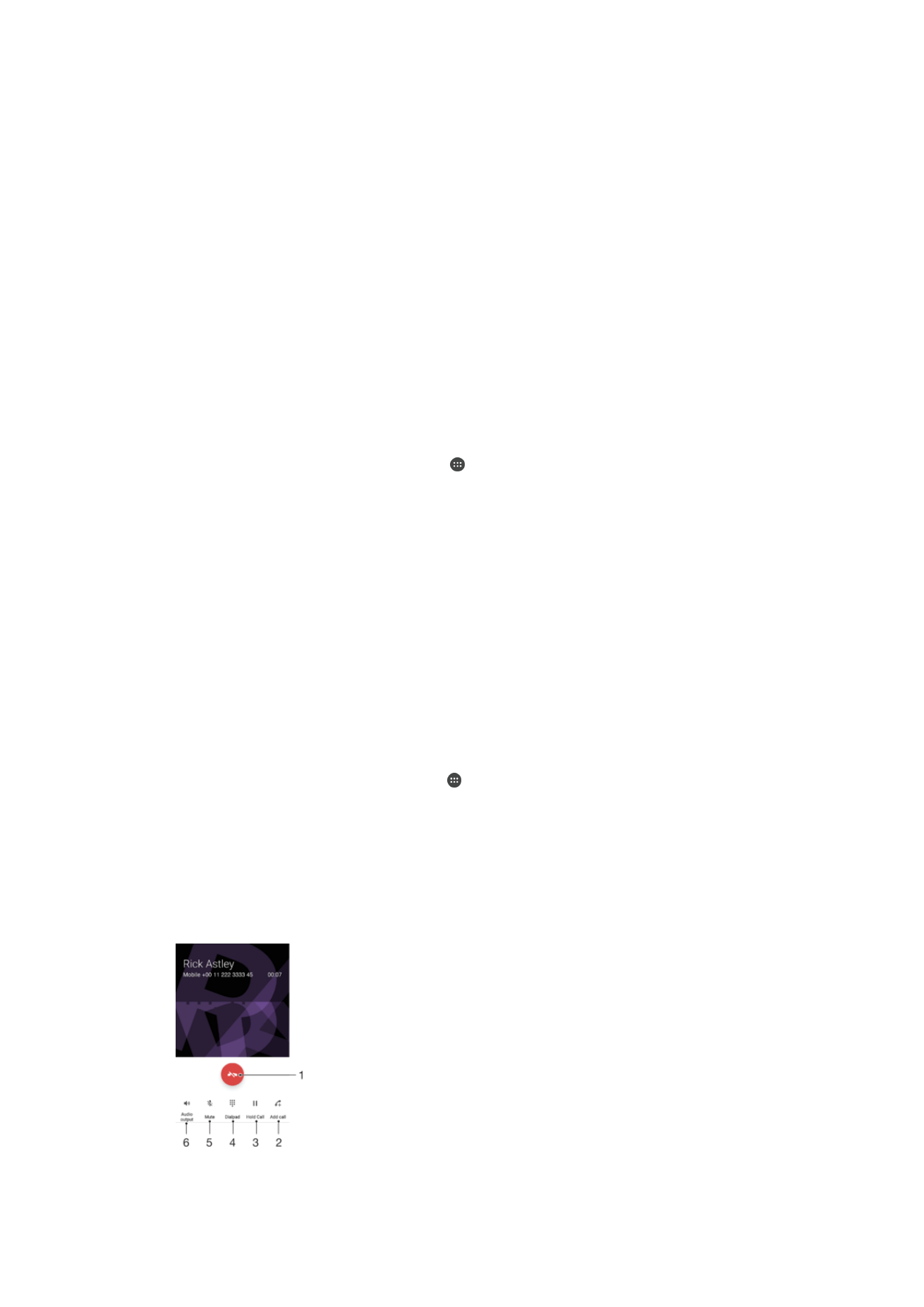
Para tanggihan ang isang tawag gamit ang isang text message kapag hindi aktibo ang
screen
1
Kapag may dumating na papasok na tawag, tapikin ang
MGA OPSYON SA
PAGTUGON.
2
Pumili ng paunang tinukoy na mensahe o tapikin ang
Magsulat bago mensahe.
Para tanggihan ang isang tawag gamit ang isang text message kapag aktibo ang
screen
1
Kapag nakatanggap ka ng tawag, tapikin ang window ng notification kung saan
ipinapakita ang numero ng telepono o pangalan ng contact.
2
Tapikin ang
MGA OPSYON SA PAGTUGON.
3
Pumili ng paunang tinukoy na mensahe o tapikin ang
Magsulat bago mensahe.
Para tanggihan ang isang pangalawang tawag gamit ang isang text message
1
Kapag nakarinig ka ng paulit-ulit na mga beep habang nasa tawag, tapikin ang
MGA OPSYON SA PAGTUGON.
2
Pumili ng paunang tinukoy na mensahe o tapikin ang
Magsulat bago mensahe.
Upang i-edit ang text message na ginagamit upang tanggihan ang isang tawag
1
Mula sa iyong
Home screen, tapikin ang .
2
Hanapin at tapikin ang
Mga Setting > Tawag > Tanggihan ang tawag sa
pamamagitan ng mensahe.
3
Tapikin ang mensaheng gusto mong i-edit, pagkatapos ay gawin ang mga
kinakailangang pagbabago.
4
Tapikin ang
OK.